Search Knowledge Base by Keyword
Er zijn vele redenen om aankoopfacturen te willen regelen in Optedo:
- Niet iedereen moet toegang hebben tot je boekhouding
- Kosten boeken op projecten mbv aankoopfacturen
- Optedo goedkeuringsflow om betalingen goed te keuren.
- Overzicht en cashflow monitoring
- …
Maar, dit kost vaak te veel tijd om deze allemaal in te geven. Sommige van onze gebruikers koppelen met hun boekhoudpakket en downloaden hun aankoopfacturen zo naar Optedo.
Exact heeft bijv. ook een OCR module, maar deze scant vaak de lijnen niet. Je kan via onze Exact koppeling reeds aankoopfacturen downloaden in Optedo. Maar wat als de factuur meerdere projecten betreft? Dan moet elke lijn aanwezig zijn om te kunnen matchen met het juiste project. En dan zit je vast. Of moet je deze telkens wijzigen.
Optedo heeft daarom een eigen OCR module voorzien. Een module om aankoopfacturen te ontvangen en aan te maken. Met alle lijnen. Met behulp van revolutionaire AI (artificiele intelligentie) technologie.
U kan PDF documenten manueel opladen ofwel (laten) emailen naar Optedo. Optedo doet de rest: aankoopfactuur maken, zoveel mogelijk gegevens extraheren, PDF koppelen en eventueel goedkeurflow starten.
Opmerking: de kwaliteit van de data die de AI kan extraheren is sterk afhankelijk van de layout van uw leveranciers.
Ondanks dat de AI niet altijd alle gegevens (correct) kan overnemen, heb je toch al héél veel tijd bespaard.
Volg deze stappen om OCR scanning te activeren in Optedo
- Ga naar instellingen > facturatie > Tab Aankoopfacturen OCR
- Vink “aankoopfacturen via OCR ontvangen” aan
- Kies het tweede OCR type (OCR en AI)

- Stuur een factuur naar het adres dat getoond wordt:

- Contacteer je IT partner om eventueel een korter OCR/Finance adres aan te maken dat alle email doorstuurt naar het adres van stap 4
- Deel dit adres met je leveranciers zodat ook zij alle facturen meteen naar Optedo sturen
- Papieren facturen kan je in bulk inscannen naar PDF en via je scanner laten mailen naar het OCR adres.
- De regel is: 1 PDF bundel per aankoopfactuur. Zorg dus dat je scanner 1 file per factuur (1 of meerdere paginas) stuurt
- Ga naar Algemeen > Menu en zorg ervoor dat aankoopfacturen toegankelijk is via je menu in Optedo
- Ga naar je aankoopfacturen lijstpagina en open de tab OCR verwerking
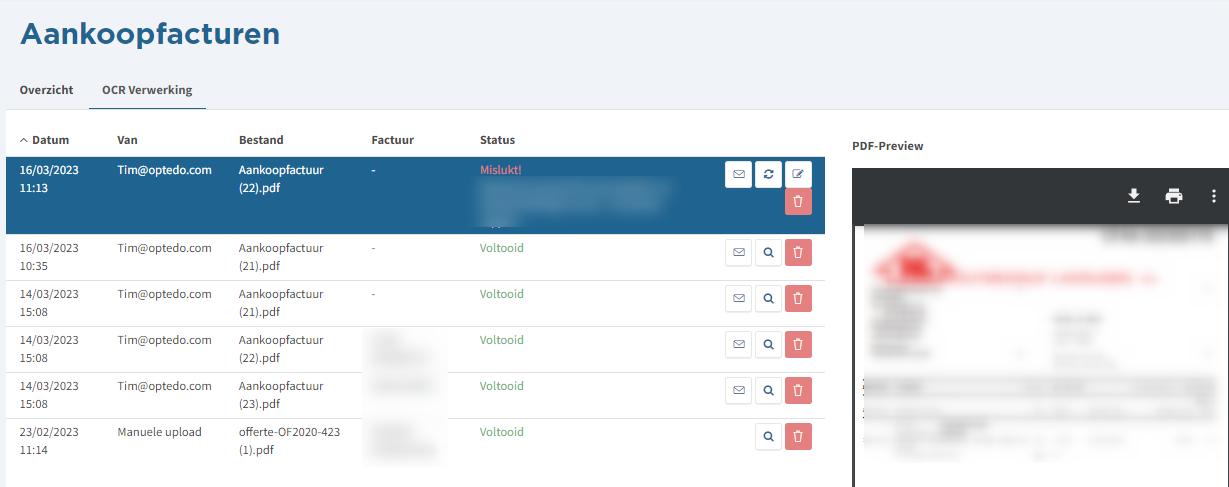
- Via deze pagina kan je ook manueel PDFs opladen indien nodig
- Indien nodig is de originele email ook beschikbaar via de button met envelop icoon
- Kijk élke factuur na, want OCR is nooit 100% accuraat, maar bespaart wel tot wel 100% van je tijd.
- Optioneel: gebruik een custom veld om goedkeuring te regelen
- Optioneel: gebruik een goedkeuringsflow (design studio > workflows) om deze goed te keuren
- Contacteer support voor licentiekost, suggesties of ondersteuning. De eerste 25 scans zijn steeds gratis zodat u uw proces kan testen.